不知道大家是否遇到过这种情况,在网上找了一张好看的高清图片。设置成电脑桌面壁纸,却发现显示效果有点模糊,比原图劣化不少。特别是大尺寸高分辨率显示器,模糊情况看起来更明显,强迫症很难受。
究其原因,主要是因为Win10和Win11系统,会默认压缩壁纸的画质。这是为了减少系统资源使用,当然,它会尽量不让图片看起来失真很多。但对于使用大屏幕、眼尖的用户,还是能够在细微处看出噪点变化。
当大家使用JPEG格式,设置桌面壁纸时,画质降低程度往往更明显。说实话,微软的这个机制设定挺让人无语的,以前电脑配置低可以理解。但现在计算机性能基本都是过剩的,节省这么点资源,感觉没必要。
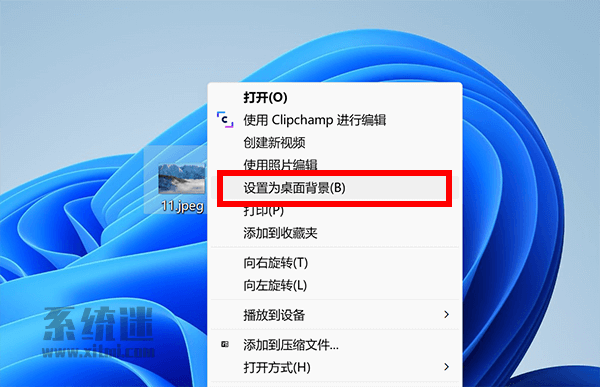
(设置桌面壁纸)
防止JPEG壁纸被压缩方法如下:
1、右键开始菜单,选择“运行”,输入regedit,点确定。
2、在弹出的注册表编辑器左侧栏,依次展开以下目录。
\HKEY_CURRENT_USER\Control Panel\Desktop
3、窗口右侧空白处,右键选择新建一个“DWORD(32位)值”。
4、将其重命名为JPEGImportQuality,双击打开它,数值数据改为100。
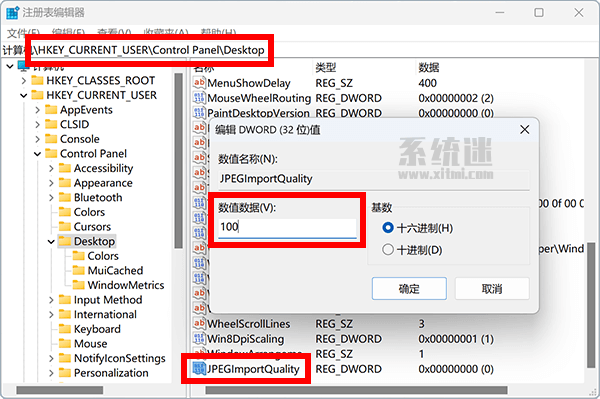
(修改注册表)
5、重启电脑后,先随便找一张图片,右键选择“设为桌面背景”。
6、找到真正要用的JPG图片,再右键设为桌面壁纸,画质压缩就不会那么严重了。
注意,第五步和第六步非常重要,目的是清空覆盖Themes下缓存。很多人重启完电脑,发现之前设置的壁纸还是模糊,就觉得改注册表没用。其实主要原因是没做上面两步,桌面壁纸显示文件还是原来那个。
值得一提的是,Win10和Win11壁纸对于PNG格式图片,也会压缩。不过,由于PNG本身编码关系,经过同样压缩,画质下降基本看不出来。因此,你也可以考虑用高分辨率的PNG格式设置壁纸,缓解模糊问题。
 系统迷
系统迷
求个YY的精简去广告版